Så här avinstallerar du Microsoft OneDrive-appen i Windows 10
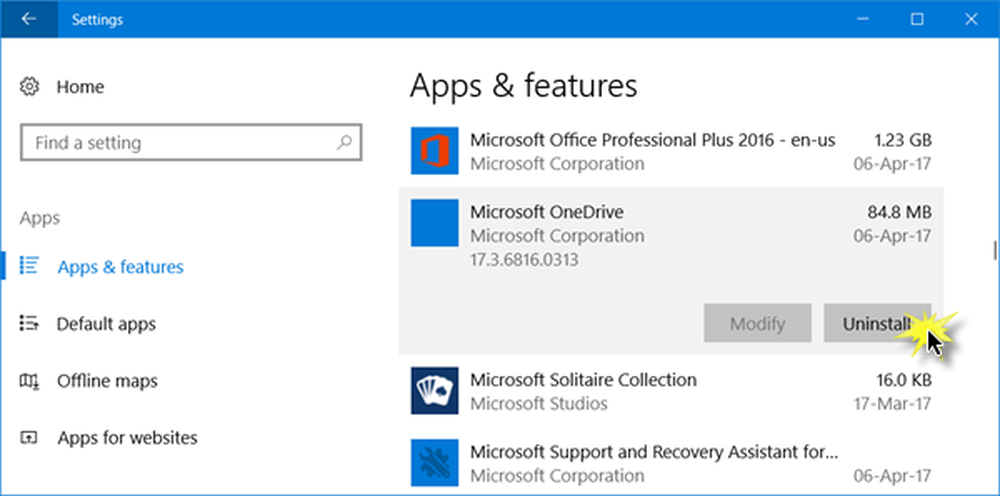
Windows-datorer levereras med många förinstallerade applikationer, och dessa program fortsätter att springa i bakgrunden tills du inaktiverar dem. Oavsett du använder de här programmen eller inte. OneDrive app är en av dem, men den är endast aktiverad när du är inloggad med ditt Microsoft-konto.
Kom ihåg att inaktivera OneDrive och avinstallera OneDrive helt är två olika saker. Det är emellertid en och samma sak eftersom de funktionshindrade applikationerna inte längre fungerar tills du aktiverar dem igen.
Inaktivera OneDrive tar bort den från din File Explorer och du kan aktivera om du vill. Innan Windows 10 Creators Update-inaktiveringen av OneDrive var lite knepigt, men med Windows 10 v1703 kan du enkelt avinstallera Microsoft OneDrive-app via Inställningar-panelen. I det här inlägget lär vi dig hur du inaktiverar OneDrive-appen från din Windows 10-dator.
Avinstallera OneDrive i Windows 10
Tryck Win + I och öppna inställningar Panel-> Gå till App & Funktioner och leta efter Microsoft OneDrive.
Dubbelklicka på appen och klicka på fliken Uninstall.
Om du inte har uppdaterat din Windows-dator med uppdateringen av Windows 10 Creators kan du inaktivera OneDrive-appen på ett annat sätt via Run Command. Så här kan du avinstallera OneDrive i Windows 10 eller ens på din Windows 8-dator.
- Öppna Kör dialogrutan genom att trycka på Win + R.
- Skriv cmd för att öppna kommandotolken.
- Typ TASKKILL / f / im OneDrive.exe att döda den pågående OneDrive-processen.
Om du vill avinstallera OneDrive helt från din Windows 10/8-dator skriver du följande kommandon i en CMD-prompt:
- typ: % systemroot% \ System32 \ OneDriveSetup.exe / avinstallera - för ett 32-bitars system,
- typ: % systemroot% \ SysWOW64 \ OneDriveSetup.exe / avinstallera - för ett 64 bitars system.
Dessa kommandon tar bort OneDrive helt från datorn, men vissa filer och mappar som är relaterade till appen kan fortfarande vara kvar någonstans i datorn. Filer och mappar som finns i din OneDrive kommer att förbli intakta även när du tar bort appen. Om du vill ta bort resterande filer och mappar i appen letar du efter OneDrive Programdata, Localappdata och Användarprofil mappar och radera dem manuellt.
De återstående OneDrive-registernycklarna från din dator, öppna Registry Editor och ta bort följande tangenter-
- HKEY_CLASSES_ROOT \ Wow6432Node \ CLSID \ 018D5C66-4533-4307-9B53-224DE2ED1FE6
- HKEY_CLASSES_ROOT \ CLSID \ 018D5C66-4533-4307-9B53-224DE2ED1FE6





